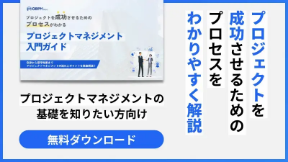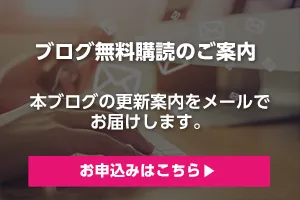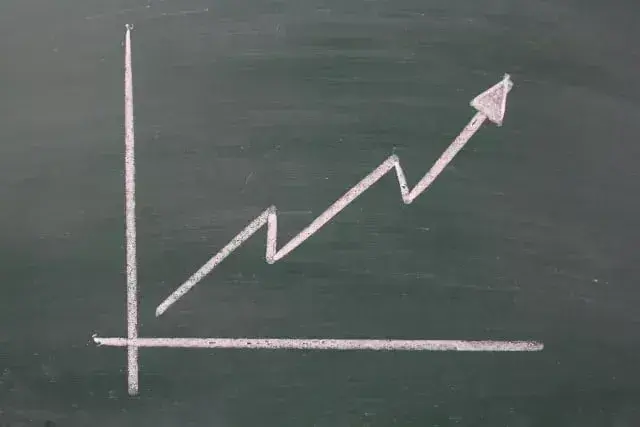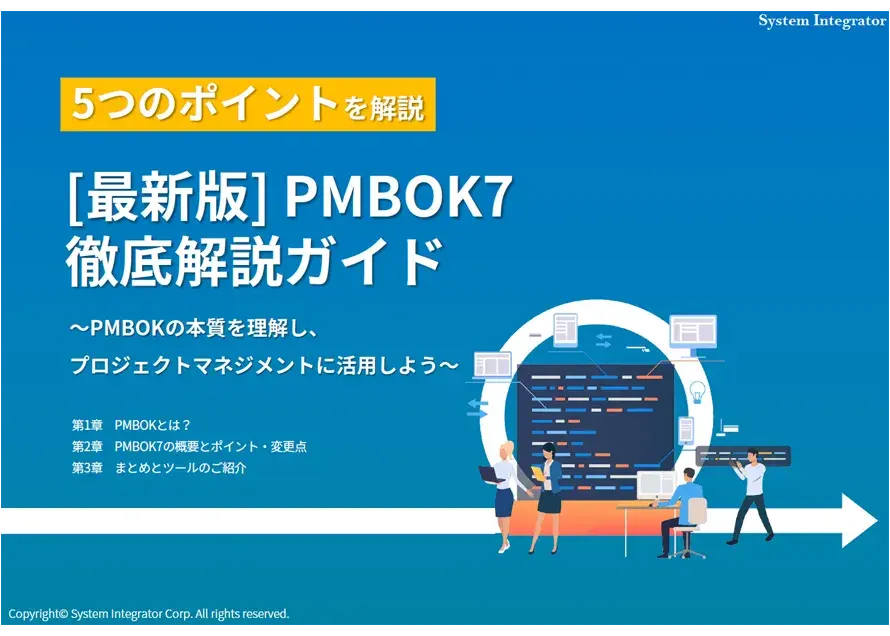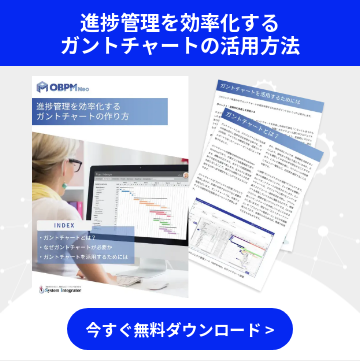月単位でタスクを管理するガントチャートをご存知でしょうか。ガントチャートには単位があり短いもので時間単位、日単位、週単位、月単位の順に長くなっていきます。
月単位で管理することに適したプロジェクトや機能があり、期日管理や集計方法などを月単位のガントチャートに利用することは珍しくありません。
今回は月単位でタスクを管理するエクセルガントチャートの特徴から、作り方、テンプレートとの紹介など月単位のガントチャートの詳細について解説します。
月単位でタスクを管理に適したガントチャートの特徴とは
月単位でタスクを管理するのに適したガントチャートの特徴として、エクセルの機能を利用した期日の管理ができることや、年単位の業務に対応すること、タスク管理に集計機能が利用できることなどです。
エクセルの機能を利用した期日の管理を利用する
期日の管理にはエクセルの関数を利用するのが便利です。予定完了の日付と、実績の未入力などを関数で確認し、現実の日付と比較することによって、残り何日で期日になってしまうのか、集計する機能を利用して期日を管理して警告表示することができます。
しかし、これだけでは単純に日付が見えるだけであって、切迫感が生まれません。せっかく集計機能を利用し、期日管理を実装したからには、期日が迫っていることがわかりやすく表示するとなお良いでしょう。
そこで利用するのが条件付き書式です。ある日程以下の期日を下回った場合に色が変わる条件付き書式を設定することで、期日の管理が効果的に行われ、見える化が実現できます。
年単位の業務の場合は月単位を利用するように設定する
業務は常に短いとは限りません。1年かける業務もあればもっと長い業務もあります。年単位で行われる業務の場合は月単位のガントチャートでの管理が便利です。週単位や日単位では、細かすぎてかえって全体の把握が難しくなってしまうためです。
逆にいえば、30日などの日付単位でのガントチャートは短い期間で完了する作業に適しています。業務の期間によって、ガントチャートの単位を変化させることで、効果的に利用しましょう。
月単位でタスクを管理するのに適したガントチャートの作り方を3つ紹介
月単位でタスクを管理するために適したガントチャートの作り方は3つあります。グラフ機能を利用するもの、関数を利用するもの、条件付き書式を利用するものです。基本的にはこの3種類となります。
グラフ機能を利用する
グラフ機能を利用して月単位のガントチャートを作成することができます。必要最低限な要素は以下の情報です。
- タスク
- 開始日
- 日数
この要素については抜けがないように必ず表の中に設定が必要です。この要素が確定した段階で、積み上げ横棒グラフを利用して、まずはタスクと開始日のグラフを作成します。
日付の目盛を設定するために横軸の設定を行い、その後、日数を当てることで、実際のガントチャートの横軸が完成します。
あとはタスクと関係ない期間の棒グラフを透明化することによって月単位のガントチャートを作成することができます。
この機能についてはあくまでも簡易的なもののため、パワーポイントなどで利用する資料用とするのが良いでしょう。
関数を利用する
月単位のガントチャートを利用する際も関数を利用すれば簡単に設定が可能です。必要最低限な要素は以下の情報です。
- タスク
- 開始日
- 終了日
- スケジュールの期間
- IF関数
- AND関数
- OR関数(土日祝日判定用)
- 比較演算子
この要素があればガントチャートが作成可能です。OR関数に関しては、土日祝日判定を行う際に利用するため、必要がなければ省いて大丈夫な機能です。関数で判定するべき式は、「開始日から終了日の間なら、任意の文字列で埋める。それ以外は何もしない」という式を作ることにあります。
あとは表の期間を月単位に設定して作成することによって、月単位のガントチャートが生成されます。基本的に日単位でも年単位でも作り方に変化はないため、望む期間のガントチャートを作成しましょう。
条件付き書式を利用する
条件付き書式を利用する場合に最低限必要な要素は以下の項目です。
- タスク
- 開始日
- 終了日
- スケジュールの期間
- AND関数
この要素があれば、ガントチャートが作成可能です。関数の場合は文字の指定をしなければガントチャートとしての線が生成されませんでしたが、条件付き書式を利用する場合は、任意の書式が関数の文字の指定に相当するため、IF関数の利用の必要がなくなります。
そのため、条件付き書式を設定し、開始日、終了日を元にして、スケジュールの期間と比較するようにAND関数を利用することで条件付き書式の設定は完了です。
人員によって個別に色を変えることなどをしても良いですし、書式の設定は基本的に任意となります。
すぐに使えるエクセルテンプレート3選
月単位でタスクを管理するためにすぐに利用できるエクセルテンプレートを3つ紹介します。無料で利用できる内容ながら非常に高機能なガントチャートテンプレートです。
Plusの無料ガントチャートテンプレート
Plusによって提供されている無料ガントチャートテンプレートです。利用の方法としては、チャートの記載内容を書き出すことです。
- 作業の内容の洗い出し
- 各作業に関する実施される期間を決定する
- 担当者が誰なのかを配置する
データを入力するだけで、利用が可能となっています。また日単位、週単位、年単位にも切り替えが可能であることや、エクセルからデータのインポートエクスポートができることなど、非常に高機能となっています。
開始日や終了日、担当者の情報も表示でき、月単位で管理できるガントチャートとしては申し分ないテンプレートといえるでしょう。
ホタテの苦悩の無料ガントチャートテンプレート
ホタテの苦悩のページが配布しているエクセルガントチャートのテンプレートは、まず設定シートからプロジェクトの開始日を入れることで、自動的にカレンダーが生成されるという機能が常備されています。非稼働日の設定もできることから、自由度が高いといえるでしょう。
また、利用方法も非常に簡単で、A列、B列、C列が、プロジェクト、テーマ、タスクに対応しているため、そこに入力するだけで、そのままカレンダーに反映されるようになっています。ワークの開始日と、工数を入力することで、自動的に完了日も入力されるため、手軽に月単位のガントチャートの作成を行うことが可能となっています。
ビズルートの無料ガントチャートテンプレート
ビズルートから提供されているエクセルガントチャートのテンプレートは、非常にシンプルなガントチャートで基本的な機能を抑えたテンプレートになっています。項目はガントチャートで使用するための、タスク、担当者、予定開始日、予定終了日、ステータス、バーチャーなどが表示されるようになっています。
表の月と日付、曜日などは、開始日の設定をすることによって自動で割り振られるようになっています。非常にシンプルにできているガントチャートとして出来上がっているガントチャートです。シンプルな分、機能は少ないですが、ガントチャートとしての機能が果たせれば良いという視点から見れば十分なテンプレートといえるでしょう。
まとめ
月単位でタスク管理に適したガントチャートの特徴から、その作り方、テンプレート3選について解説しました。月単位でタスク管理に適したガントチャートは非常にシンプルなものが多く、簡素に利用する分には十分役に立つものであるといえるでしょう。
しかしながら、実際の現場においては、月単位であってもできるだけ細かく緻密な計画が必要となることがいえます。「OBPM Neo」のようなITツールを積極的に活用することで、シンプルなガントチャートでは届かない細かな要素に至るまで、豊富な機能なからサポートしてもらうことができます。
リスク回避など、長期の案件になるほどリスクは大きくなりエクセルでの管理は難しくなるため、リスク回避と効率化を考えている場合はOBPM Neoの導入を検討してみてはいかがでしょうか。
また、進捗管理のポイントをまとめた資料もご用意していますので、こちらもぜひご活用ください。
- カテゴリ:
- キーワード: